Hướng dẫn chi tiết cách sử dụng Google Classroom dành cho sinh viên
Nội dung bài viết
Google Classroom là một công cụ hỗ trợ đắc lực, giúp giảng viên quản lý và tổ chức lớp học một cách dễ dàng và hiệu quả. Với khả năng hoạt động trên cả hai hệ điều hành di động phổ biến là iOS và Android, Google Classroom mang đến sự tiện lợi, cho phép người dùng học tập và kết nối mọi lúc, mọi nơi.

1. Hướng dẫn chi tiết cách tạo lớp học trên Google Classroom (dành cho giáo viên)
Đầu tiên, hãy truy cập vào đường dẫn sau và đăng nhập bằng tài khoản Google của bạn: https://classroom.google.com
Bước 1: Trên giao diện chính của Google Classroom, hãy nhấp vào biểu tượng (+) (1) và chọn Tạo lớp học (2).
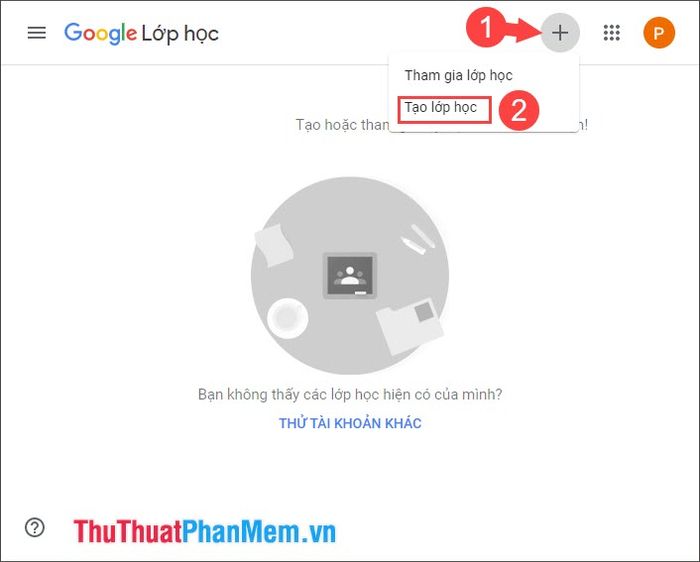
Bước 2: Đánh dấu tích vào ô (1) để xác nhận đồng ý với các điều khoản của Google, sau đó nhấn Tiếp tục (2).
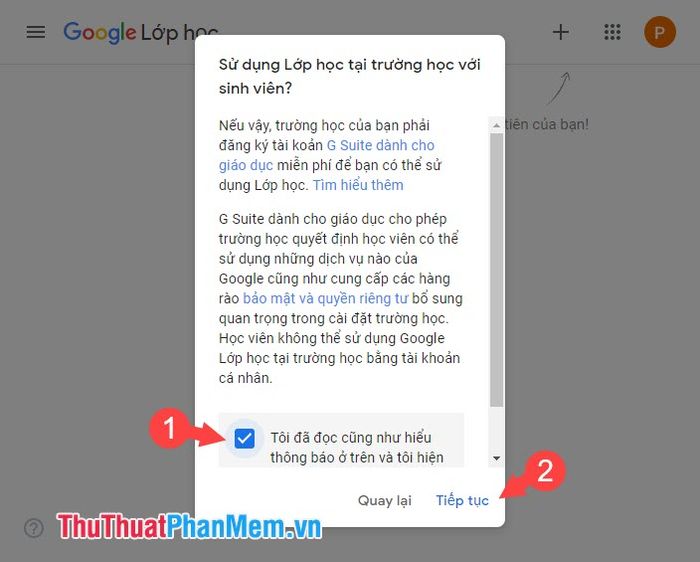
Bước 3: Điền đầy đủ thông tin cho lớp học bao gồm: Tên lớp học (1), Phần (2), Chủ đề (3), và Phòng (4). Cuối cùng, nhấn Tạo (5) để hoàn tất việc tạo lớp học trên Google Classroom.
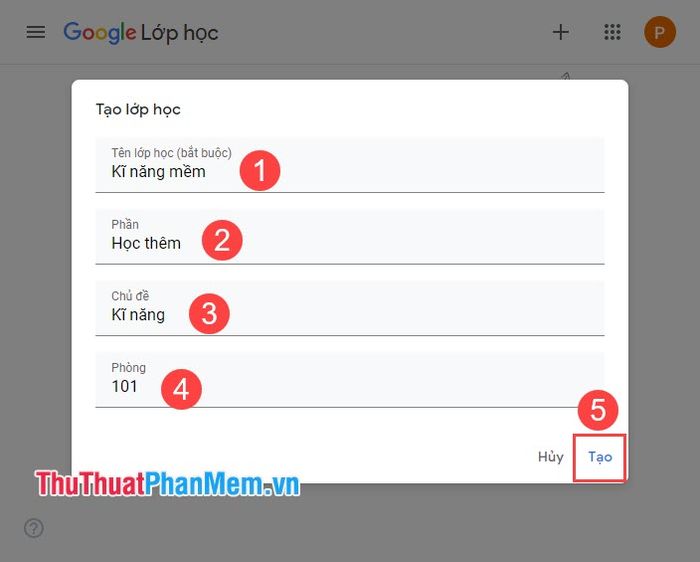
Bước 4: Sau khi tạo lớp thành công, hãy ghi nhớ mã lớp hiển thị phía dưới tên lớp học để chia sẻ với học viên. Nhấn Đã hiểu để kết thúc quá trình tạo lớp.
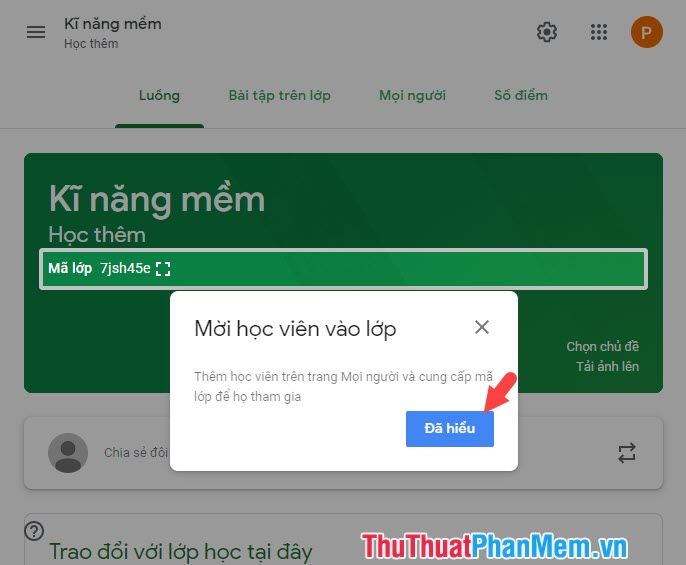
2. Hướng dẫn tham gia vào Google Classroom
Bước 1: Truy cập vào đường dẫn sau và đăng nhập bằng tài khoản Google của bạn: https://classroom.google.com
Sau đó, nhấp vào Tiếp tục để bắt đầu trải nghiệm với Google Classroom.
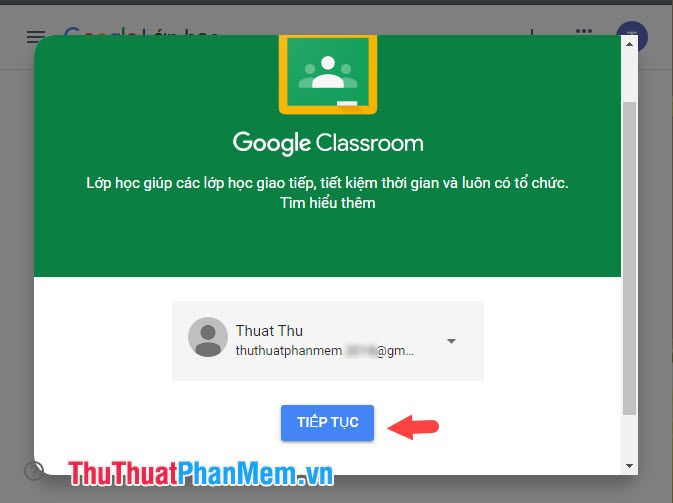
Bước 2: Nhấp vào biểu tượng dấu + (1) và chọn Tham gia lớp học (2).
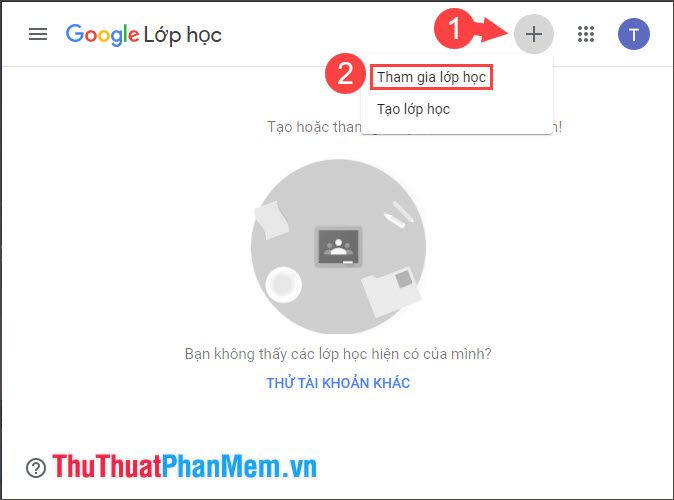
Bước 3: Nhập mã lớp học (1) được cung cấp bởi giáo viên và nhấn Tham gia (2) để chính thức gia nhập lớp học.
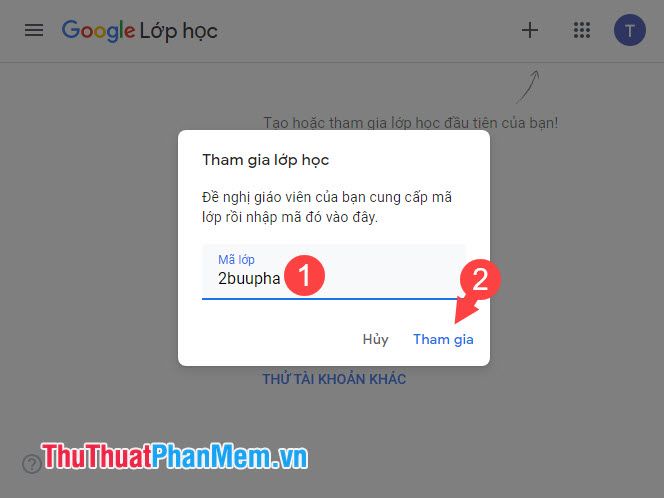
3. Hướng dẫn tạo bài đăng trên lớp học
Trong lần đầu tham gia lớp học, bạn sẽ nhận được thông báo về việc tạo bài đăng. Nhấn OK để bỏ qua thông báo này.

Bước 1: Để bắt đầu tạo bài đăng, hãy chọn mục Luồng (1) và nhấp vào ô đăng bài (2).
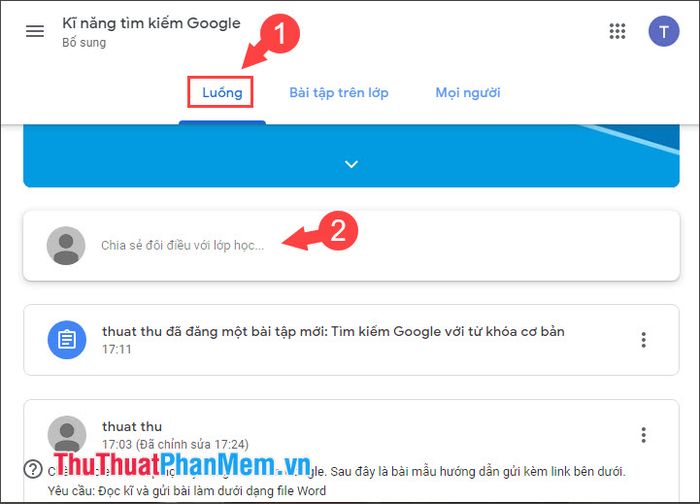
Bước 2: Nhập nội dung vào ô Chia sẻ với lớp học của bạn (1). Nếu muốn đính kèm tệp, hãy nhấp vào biểu tượng kẹp ghim (2) để tải lên tệp. Sau đó, nhấn Đăng (3) để hoàn thành bài đăng.
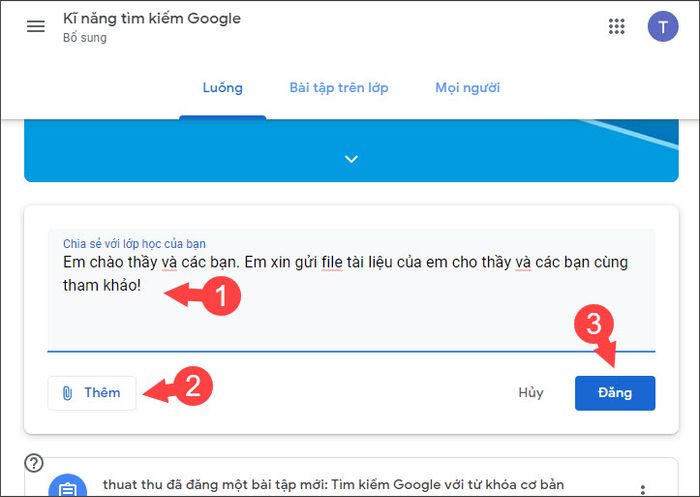
Bài viết của bạn sẽ ngay lập tức hiển thị trên luồng thông tin của lớp học sau khi đăng.
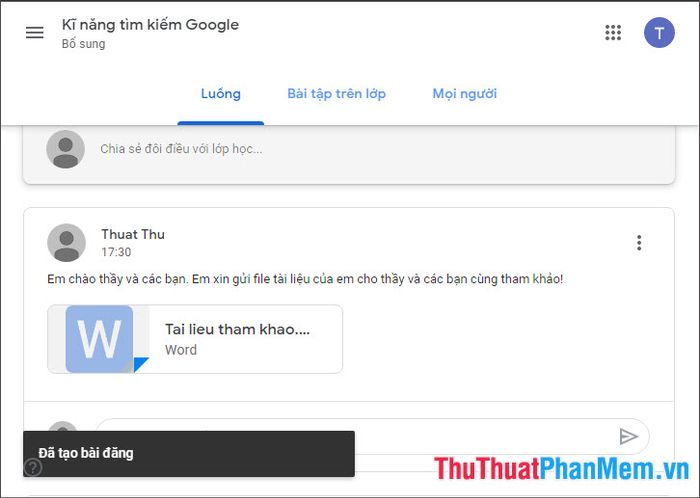
4. Hướng dẫn xem bài tập và nộp bài làm
Bước 1: Chuyển sang mục Bài tập trên lớp (1) và chọn Xem bài tập của bạn (2).
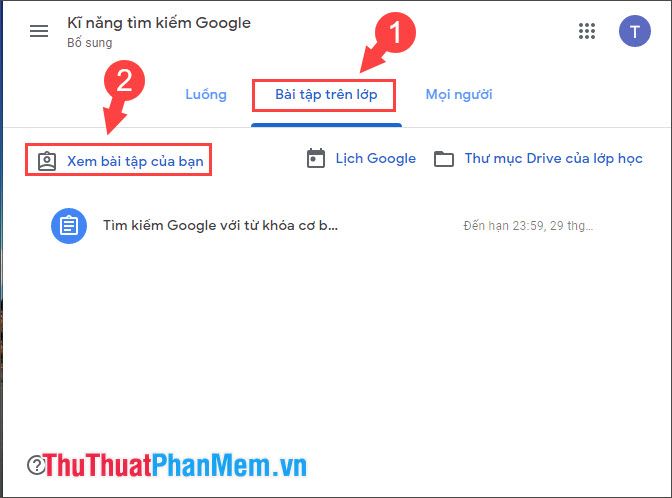
Bước 2: Nhấp vào bài tập đã được giao (1) và chọn Xem chi tiết (2).

Bước 3: Nhấn Thêm hoặc tạo để bắt đầu quá trình nộp bài làm.
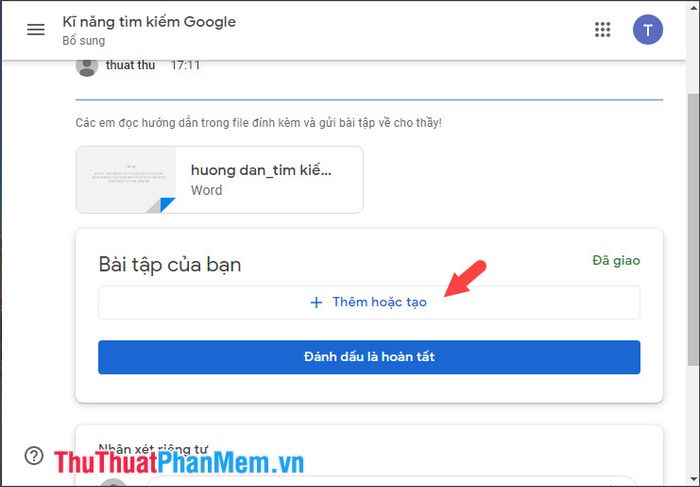
Sau đó, chọn Tệp để tải lên bài làm đã hoàn thành từ Google Drive.
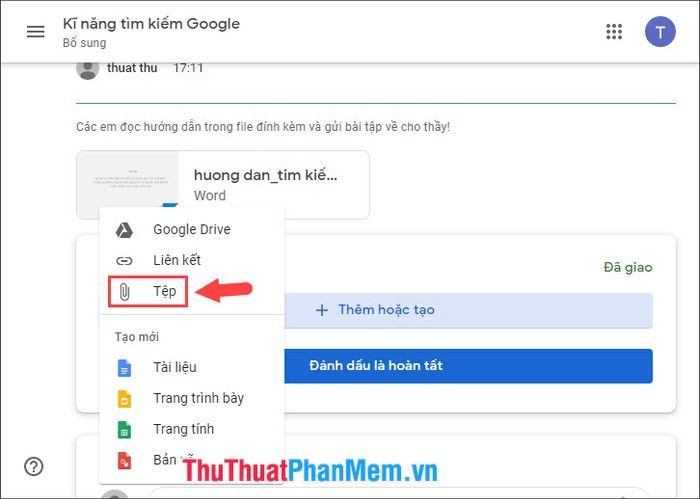
Bước 4: Nhấp vào Chọn tệp từ thiết bị để tải bài làm lên Google Drive.
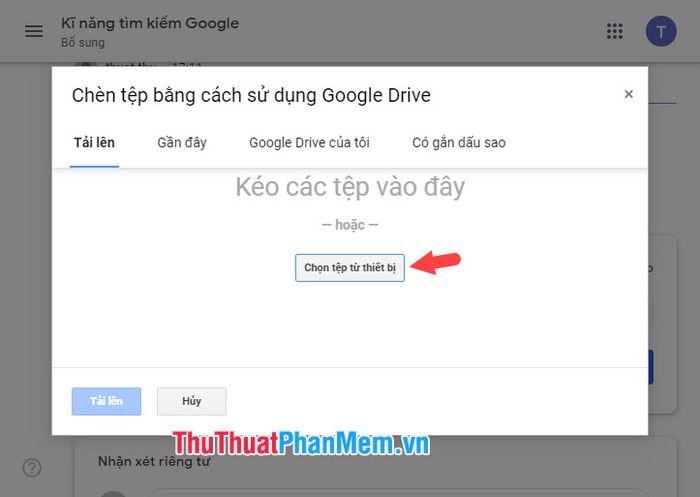
Tiếp theo, chọn bài làm từ máy tính (1) và nhấn Open (2) để tải lên bài làm.
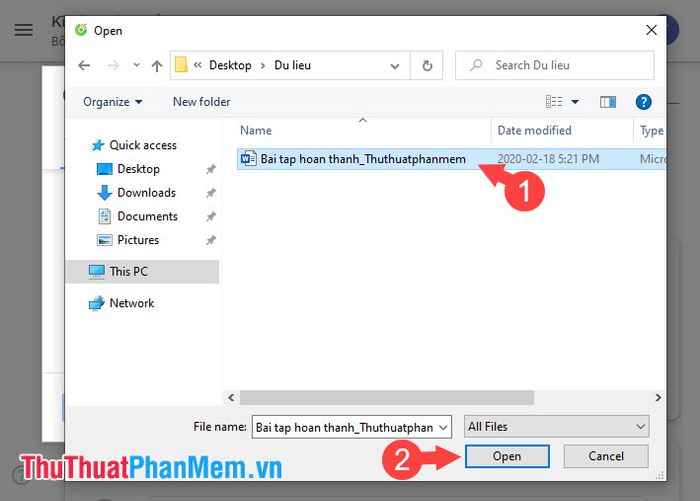
Sau đó, nhấn Tải lên để hoàn thành quá trình.
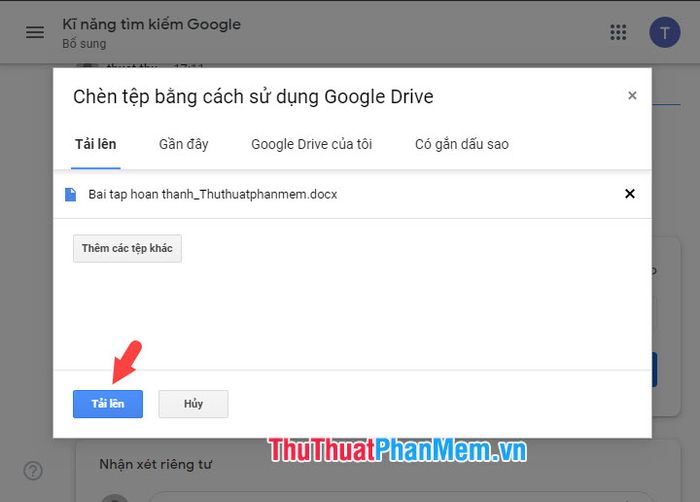
Bước 5: Khi thông báo nhắc nhở nộp bài xuất hiện, nhấn OK (1) để bỏ qua thông báo và chọn Nộp (2) để hoàn tất việc nộp bài.
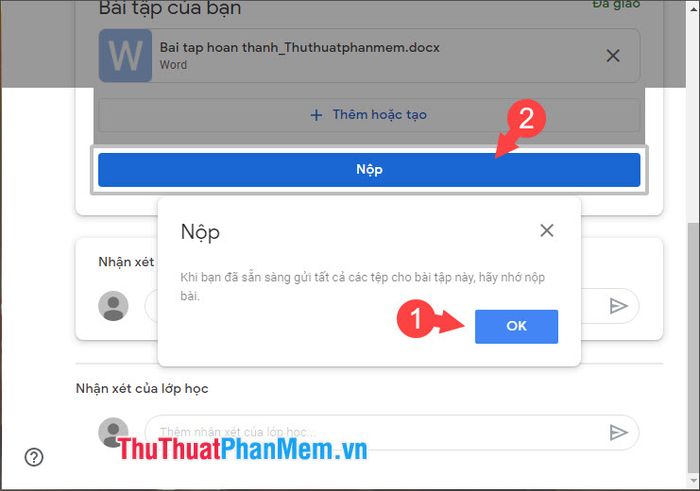
Cuối cùng, nhấn Nộp để xác nhận hoàn tất quá trình.

Với những hướng dẫn cơ bản về cách sử dụng Google Classroom được chia sẻ trong bài viết, bạn sẽ dễ dàng làm quen và tận dụng công cụ này để tạo nên một môi trường học tập chủ động và hiệu quả. Chúc bạn thành công và đạt được nhiều kết quả tốt đẹp!
Có thể bạn quan tâm

7 Loại Sữa Không Đường Tách Béo Hàng Đầu Dành Cho Người Giảm Cân Hiệu Quả

Hướng dẫn Bẫy rắn Hiệu Quả

Chọn hoa trưng bàn thờ tổ tiên vào dịp Tết là một công việc không thể thiếu, góp phần tạo nên không khí trang nghiêm và đầy ý nghĩa. Việc lựa chọn đúng loài hoa không chỉ thể hiện sự tôn kính mà còn mang đến sự thịnh vượng cho gia đình trong năm mới.

Top 9 Quán Lẩu Bò Ngon Và Chất Lượng Nhất Quận 7, TP. HCM

Top 7 quán bún bò Nam Bộ ngon nhất tại Hà Nội


